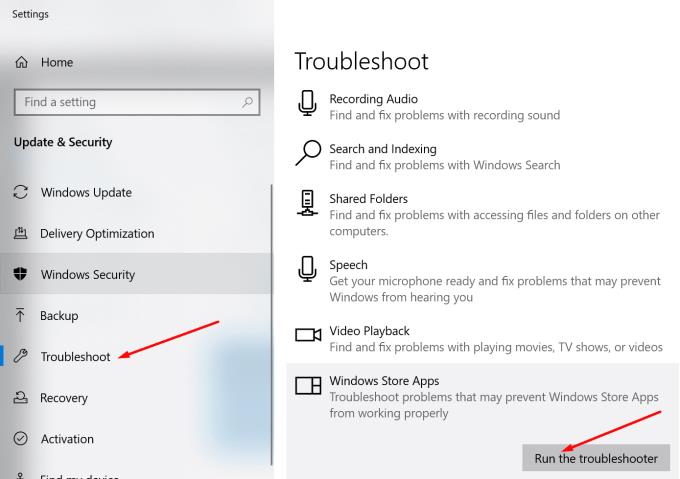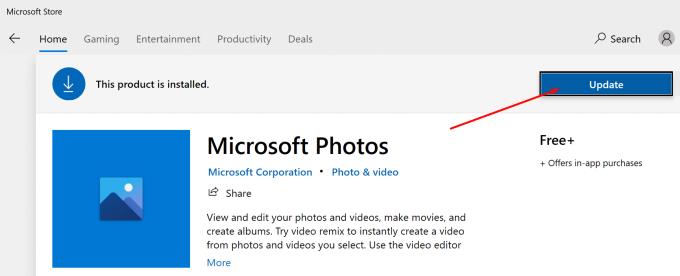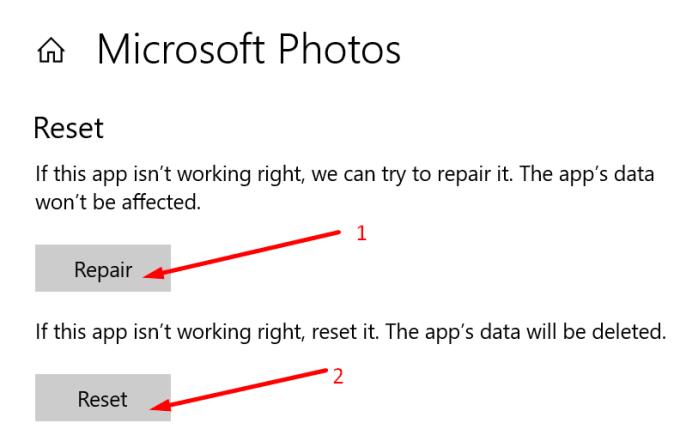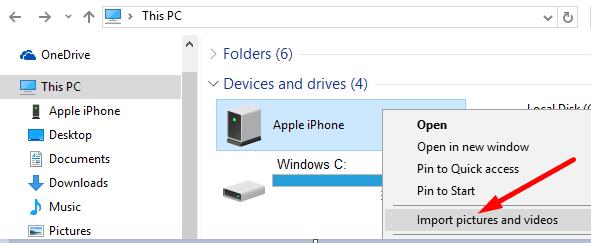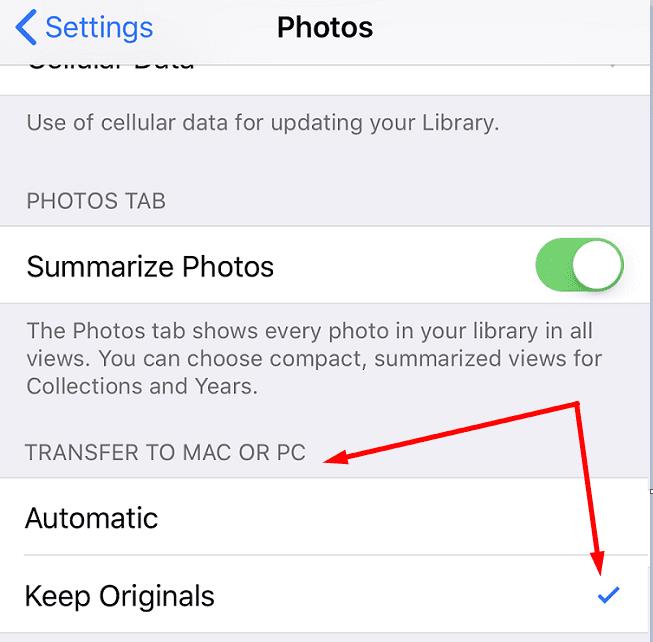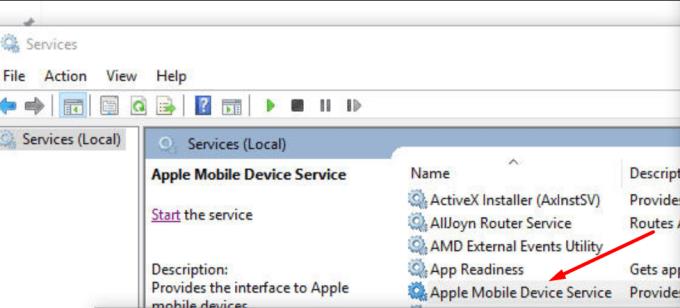Microsoft Photos lahko včasih zamrzne in se zruši pri uvažanju slik iz mobilnih naprav. Ta težava se pogosteje pojavlja, ko uporabniki poskušajo uvoziti fotografije iz naprav iPhone. Oglejmo si na hitro, kaj povzroča to težavo in kako jo lahko odpravite.
Microsoftove fotografije zamrznejo pri uvozu iz iPhona
⇒ Opomba : Če poskušate uvoziti na stotine fotografij hkrati, izberite manj slik. Ne pozabite, da bo vaš iPhone med prenosom fotografij odklenjen.
Zaženite orodje za odpravljanje težav z aplikacijami v trgovini Windows
Windows 10 ima vgrajeno orodje za odpravljanje težav, s katerim lahko popravite aplikacije, ki ste jih prenesli iz trgovine Microsoft Store.
Pomaknite se do Nastavitve → Posodobitev in varnost .
Kliknite na Odpravljanje težav (levo podokno).
Nato izberite in zaženite orodje za odpravljanje težav z aplikacijami Windows Store .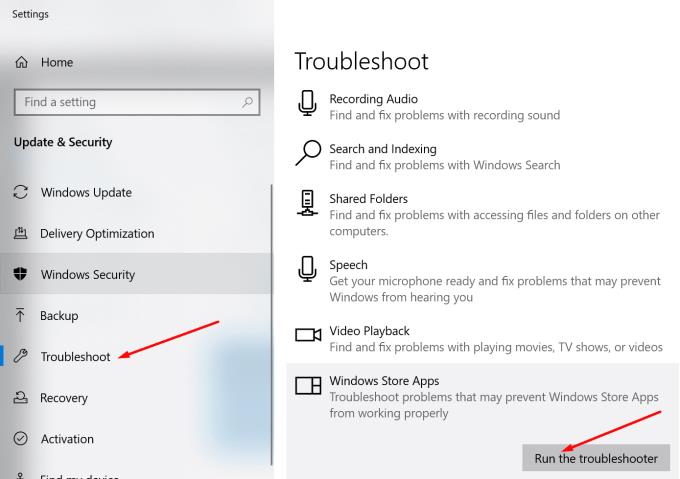
Posodobite in ponastavite aplikacijo
Najprej se odjavite iz svojega Microsoftovega računa in se znova prijavite. To bo osvežilo vašo povezavo s strežniki aplikacije. Če še vedno ne morete uvoziti svojih fotografij, posodobite aplikacijo.
Zaženite aplikacijo Microsoft Store .
Poiščite Microsoftove fotografije .
Nato pritisnite gumb Posodobi, da posodobite aplikacijo.
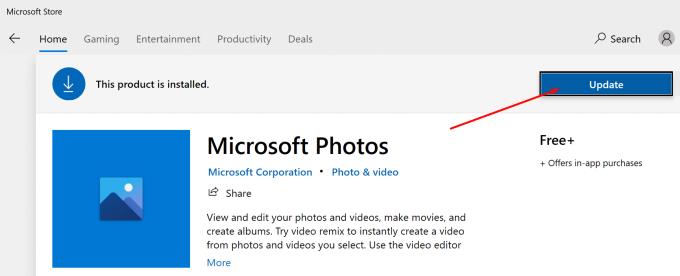
Posodobite svojo različico sistema Windows 10 in iOS
Ko že govorimo o posodobitvah, preverite, ali na namestitev čakata novejša različica sistema Windows 10 in iOS.
- V računalniku pojdite v Nastavitve → Posodobitev in varnost → Windows Update in preverite, ali so na voljo posodobitve.
- V sistemu iOS pojdite na Nastavitve → Splošno → Posodobitev sistema.
Kako ponastaviti Microsoftove fotografije
Pomaknite se do Nastavitve → Aplikacije in funkcije .
Izberite aplikacijo in kliknite Napredne možnosti .
Najprej pritisnite gumb Popravi . Preverite, ali je težava odpravljena.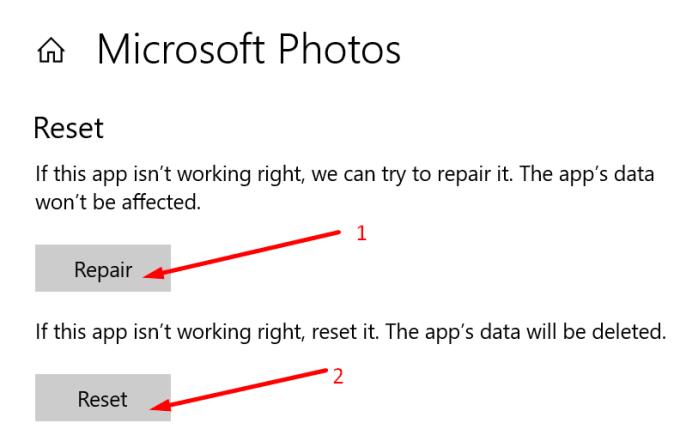
Če se ne pojavi, kliknite možnost Ponastavi , da ponastavite aplikacijo.
Za pomembne fotografije uporabite File Explorer
Povežite telefon z računalnikom.
Zaženite File Explorer in z desno tipko miške kliknite svoj iPhone.
Izberite Uvozi slike in videoposnetke . Počakajte, da File Explorer poišče večpredstavnostne vsebine v telefonu.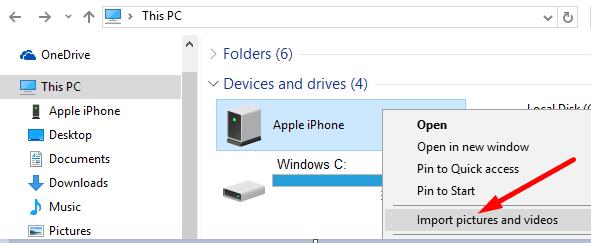
Kliknite Pregled, organiziranje in združevanje elementov za uvoz .
Izberite fotografije, ki jih želite uvoziti. Ali pa kliknite na Uvozi vse nove elemente zdaj, če želite uvoziti vse slike.
Pomembne izvirne slike
Ne stiskajte slik iPhone, ko jih prenašate v računalnik z operacijskim sistemom Windows 10. Prenesite jih kot izvirne slike.
V napravah iOS pojdite v Nastavitve → Fotografije .
Tapnite Prenos v MAC ali PC in potrdite možnost Ohrani izvirnike .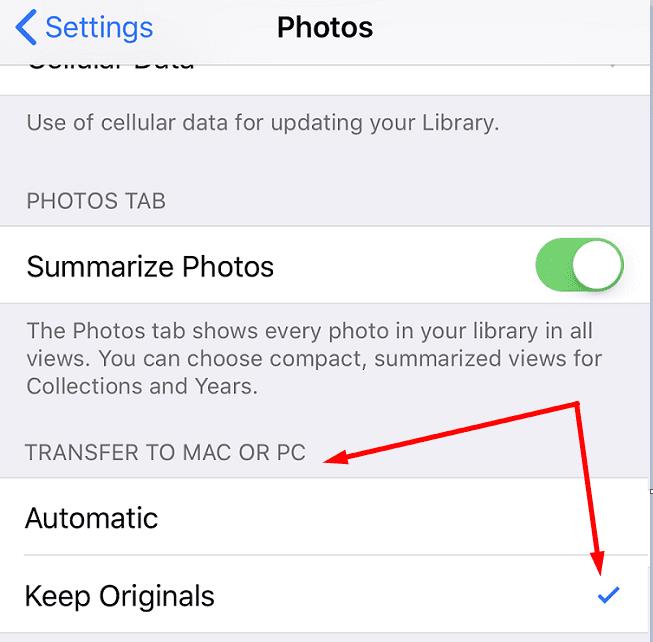
Povežite svoj iPhone na druga vrata računalnika in preverite, ali lahko uvozite fotografije.
Osvežite storitev Apple Mobile Device Service
Storitev Apple Mobile Device zagotavlja vmesnik za naprave iOS v sistemu Windows 10. Ponastavite storitev in preverite, ali je težava z uvozom fotografij izginila.
V iskalno vrstico sistema Windows vnesite »storitve«. Zaženite aplikacijo Services.
Z desno tipko miške kliknite storitev Apple Mobile Device .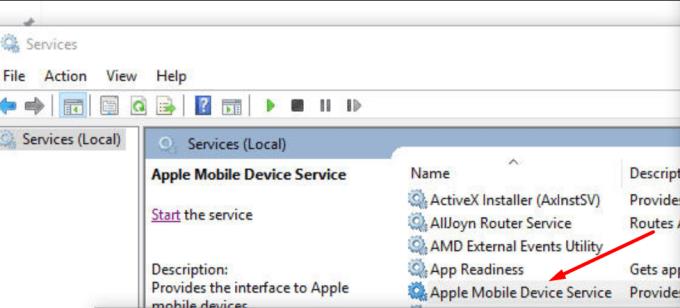
Najprej se prepričajte, da storitev deluje. Če ni, kliknite Start .
Nato pritisnite gumb Osveži . Povežite svoj iPhone z računalnikom in poskusite znova prenesti svoje slike.
Ponovno registrirajte Microsoft Photos
Zaženite Windows PowerShell kot skrbnik.
Vnesite naslednji ukaz in pritisnite Enter.
- Get-AppxPackage -allusers Microsoft.Windows.Photos | Foreach {Add-AppxPackage -DisableDevelopmentMode -Register “$($_.InstallLocation)\AppXManifest.xml”}
Po zaključku ukaza zaprite PowerShell. Preverite aplikacijo Fotografije.
Izvolite, upamo, da je ena od teh rešitev rešila vašo težavo. Sporočite nam, katera metoda je delovala za vas.